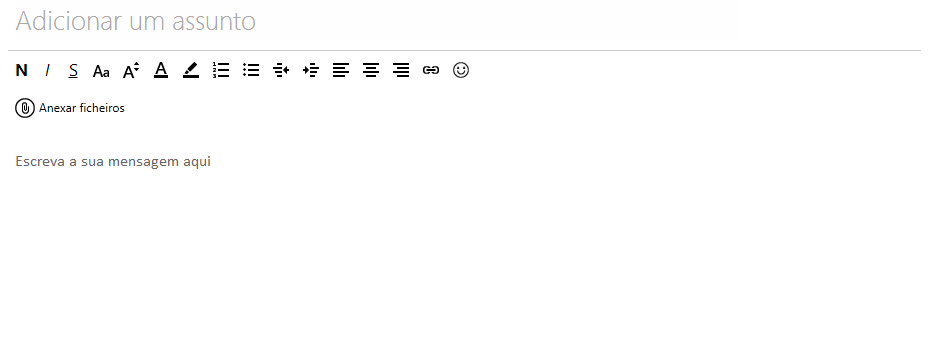Muitas das coisas que temos falado no nosso blog acerca da aplicação SkyDrive que nos permite armazenar arquivos em nuvem através da nossa conta de correio Outlook. Desta forma podemos partilhar os arquivos pesados com os nossos amigos de forma totalmente gratuita.
Aplicação SkyDrive para pc e telemóveis
Para poder utilizar o SkyDrive não necessitamos mais de ter uma conta de Outlook. Quando estivermos dentro do Outlook.com e tivermos entrado com o nosso correio eletrónico e a senha, apenas temos que buscar o botão do SkyDrive para aceder diretamente. Isto é tudo simples, sem descargas nem instalações. A vantagem de ser uma aplicação em nuvem é o funcionamento no lado do servidor e não o consumo de recursos com o teu computador. Se quisermos descarregar a aplicação SkyDrive para o teu smartphone, apenas teremos que ir para o market place do teu terminal e descarregar. É totalmente gratuita e nos permitirá executar o SkyDrive em nuvem através do nosso telemóvel. Também podemos fazer desde o navegador do nosso smartphone, espero que muito mais comodamente desde a aplicação, pois está pensada para terminais móveis.
Enviar arquivos com a aplicação de SkyDrive do Outlook
Enviar arquivos com o Outlook e o SkyDrive é muito simples. Apenas tens que subir os arquivos no SkyDrive e posteriormente passar o link aos teus amigos para que possam descarrega-los. Com a última atualização do SkyDrive já não tens que ter uma conta no Outlook para poder descarregar estes arquivos sem estares autenticado. Envie arquivos para os teus amigos do SkyDrive.